Social Media Labによると、日本国内のTwitterのアクティブユーザー数は約4,500万人(2017年10月時点)で、LINE・YouTubeに次ぐユーザー数を誇ります。
さまざまな世代が利用するTwitterは、情報発信の場としてだけでなく、情報収集ツールとしても大きな価値を持つことは言うまでもありません。
そこでこの記事では、情報収集ツールとしてTwitterを活用したい方向けに、コピペですぐに使えるTwitterの便利な検索コマンドについて紹介します。
特定ユーザーのツイートを検索する方法、期間・いいね・リツイート数での検索、検索コマンドが使えない時の対処法なども解説するので、参考にしてください。
この記事の目次
- 1 Twitter検索コマンド一覧
- 2 Twitterでの検索の基本
- 3 特定のユーザーのツイートを検索するTwitterの検索コマンド
- 4 日付や期間を指定するTwitterの検索コマンド
- 5 画像・動画・リンクなどのメディアを含むツイートを検索するコマンド
- 6 上級者は知っておきたい高度なTwitterの検索コマンド
- 6.1 「””」完全一致検索
- 6.2 「#」特定のハッシュタグがついたツイートを検索
- 6.3 「-」特定のキーワードが含まれたツイートを除外する
- 6.4 「min_retweets:」指定した数値以上のリツイートがあるツイートを対象に検索
- 6.5 「min_faves:」指定した数値以上の「いいね」があるツイートを対象に検索
- 6.6 「include:nativeretweets」リツイートを検索結果に含める
- 6.7 「filter:nativeretweets」リツイートのみを対象に検索
- 6.8 「near:場所 within:範囲」場所を指定してツイートを検索
- 6.9 「geocode:」場所を緯度・経度・範囲で指定してツイートを検索
- 6.10 「lang:」言語を指定して検索
- 7 Twitterの検索コマンドが上手く使えない・できない原因と対処法
- 8 検索コマンドでTwitterを情報収集ツールとして使いこなそう

Twitter検索コマンド一覧
以下で紹介するTwitter検索コマンドの一覧をまとめました。リンクをクリック・タップすると、該当の箇所へ遷移するので、気になるコマンドを確認してみてください。
- 「from:ユーザーID」:特定ユーザーのツイートのみを表示
- 「キーワード -from:ユーザーID」:特定ユーザーのツイートを除外して表示
- 「to:ユーザーID」:特定ユーザーに対するリプライ・メンション・返信を表示
- 「since:yyyy-mm-dd」:指定した年月日からのツイートを検索
- 「until:yyyy-mm-dd」:指定した年月日までツイートを検索
- 「filter:images」:画像が含まれたツイートのみを表示
- 「filter:videos」:動画が含まれたツイートのみを表示
- 「filter:links」:リンクを含むツイートのみを表示
- 「url:」:指定したURLを含むツイートを表示
- 「filter:verified」:認証アカウントを対象に検索
- 「””」:完全一致検索
- 「#」:特定のハッシュタグがついたツイートを検索
- 「–」:特定のキーワードが含まれたツイートを除外する
- 「min_retweets:」:指定した数値以上のリツイートがあるツイートを対象に検索
- 「min_faves:」:指定した数値以上の「いいね」があるツイートを対象に検索
- 「include:nativeretweets」:リツイートを検索結果に含める
- 「filter:nativeretweets」:リツイートのみを対象に検索
- 「near:場所 within:範囲」:場所を指定してツイートを検索
- 「geocode:」:場所を緯度・経度・範囲で指定してツイートを検索
- 「lang:」:言語を指定して検索
AIカレッジなら、月1万から生成AI×ITスキル学び放題・質問し放題
「今年こそ副業をはじめたい……」
という方は、まずはAIカレッジの個別相談会へ!
400以上の生成AIスキル×ITスキルから
あなたに合ったスキルで個人で稼げるスキルを身につけられるよう
サポートします!

Twitterでの検索の基本
ここでは、Twitter検索での基本テクニックを5つ紹介します。まずはここから。
- 検索ウィンドウで知りたいキーワードで検索する
- 5つの項目で検索可能
- 複数のキーワードを組み合わせるAND検索
- 少なくとも1つのキーワードを含むOR検索
- 検索フィルターでアカウントと場所を指定
検索ウィンドウで知りたいキーワードで検索する
Twitterで自分が知りたい情報を得たい時の基本として、まず検索ウィンドウを使いましょう。
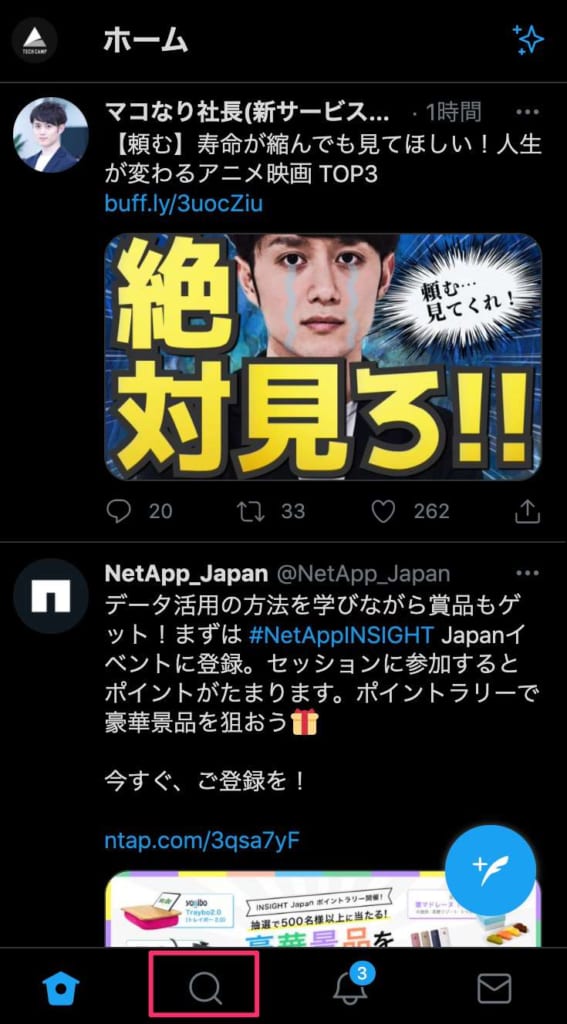
ホーム画面の虫眼鏡のマークから、検索ウィンドウは利用できます。
5つの項目で検索可能
検索ウィンドウを利用すると、検索結果が
- 話題のツイート
- 最新
- アカウント
- 画像
- 動画
の5つの項目に分かれて表示されます。
話題のツイート
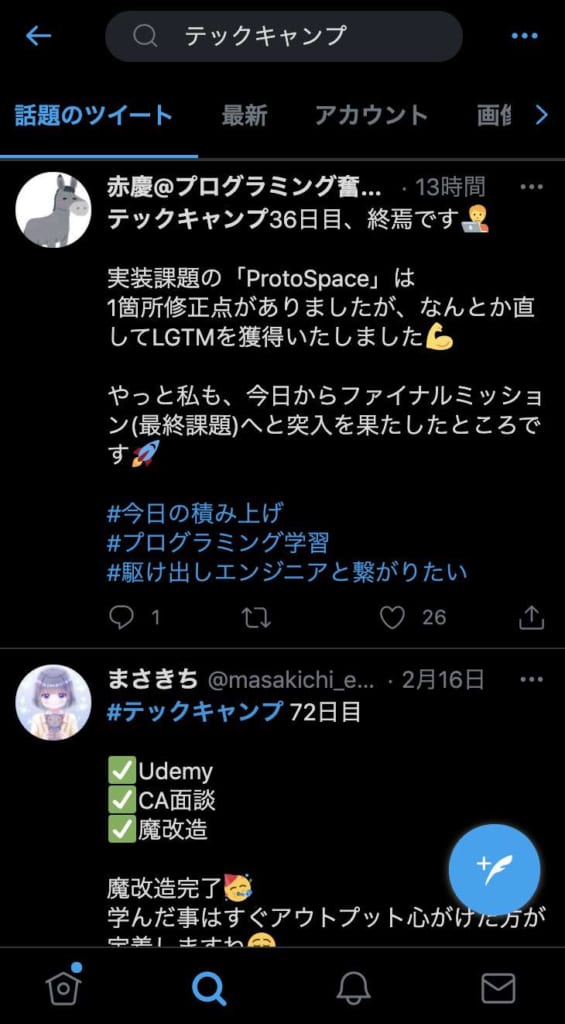
話題のツイートの項目では、返信・リツイート・いいねなどの話題を集めているツイートを対象に検索が行えます。
最新

最新の項目では、キーワードに関連した日付の新しい最新のツイートが表示されます。
アカウント
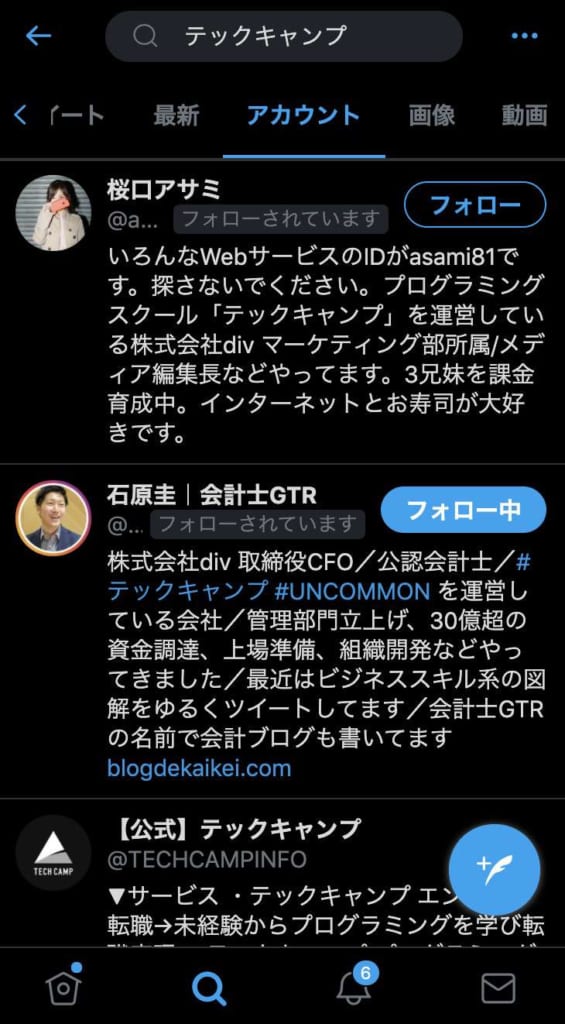
アカウントの項目では、キーワードがアカウント名やプロフィールに含まれたアカウントが表示されます。
画像
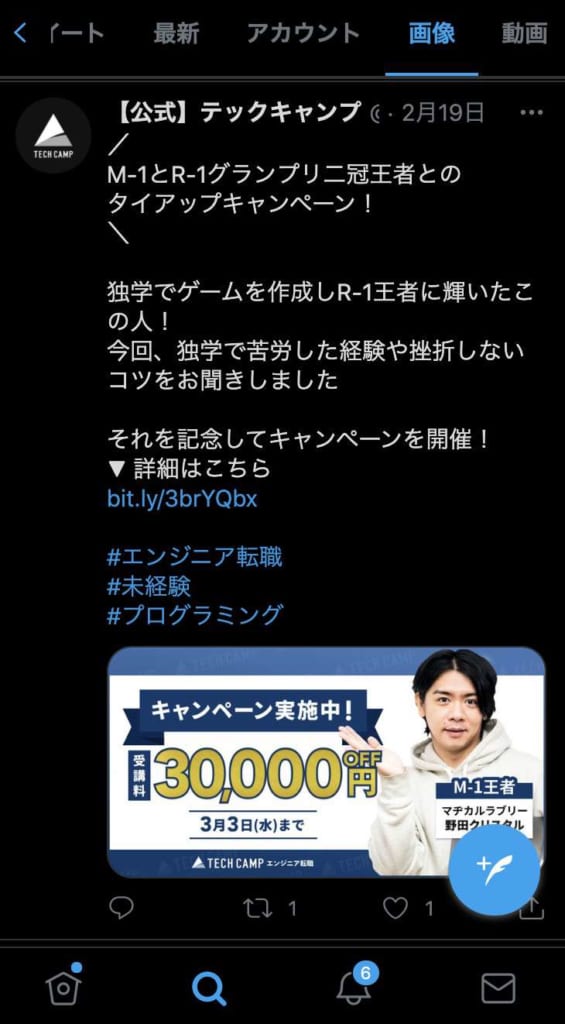
画像の項目では、キーワードに関連したツイートで、画像を含むものが表示されます。
動画
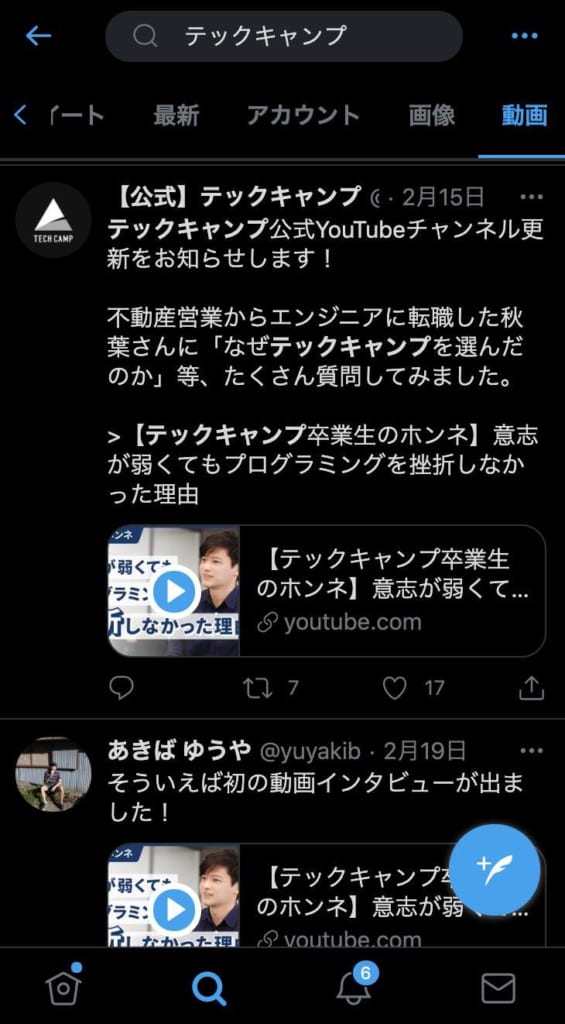
動画の項目では、キーワードに関連したツイートで動画を含むものが表示されます。
複数のキーワードを組み合わせるAND検索
AND検索は「テック キャンプ」のように複数のキーワードを組み合わせて行います。
対象をより絞り込みたいときに、条件を詳しく設定できるAND検索が役立つでしょう。
少なくとも1つのキーワードを含むOR検索
OR検索は「テック OR キャンプ」のように利用し、どちらかのキーワードを含むツイートを対象に検索が行えます。
対象のキーワードを増やし、より検索対象を拡大したいときに便利です。
検索フィルターでアカウントと場所を指定
検索フィルターを利用すると、検索対象のアカウントや場所を絞り込めます。
検索フィルターは検索ウィンドウ右側のメニューから利用可能です。
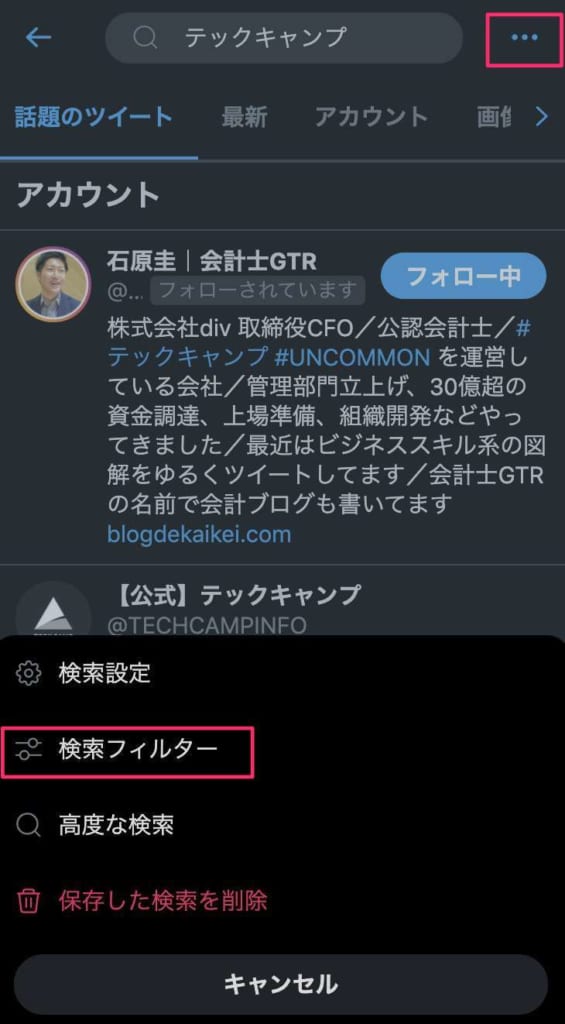
また、高度な検索を利用すると、
- キーワードのAND検索とOR検索
- キーワードとの完全一致での検索
- キーワードの除外
- ハッシュタグを含む
- 言語の指定
- 特定のアカウントの送信
- 特定のアカウント宛て
- 特定のアカウントへの@ツイート
- 日付指定
といったより複雑な設定が行なえます。検索コマンドと併せて、検索フィルターも上手く活用することがTwitterでの情報収集のコツです。

特定のユーザーのツイートを検索するTwitterの検索コマンド
Twitter検索の基本を踏まえて、ここでは特定のユーザーのツイートを探す検索コマンドを4つ紹介します。
- 「@ユーザーID」特定のユーザーに関するすべてのツイートを表示
- 「from:ユーザーID」特定のユーザーのツイートのみを表示
- 「キーワード -from:ユーザーID」特定のユーザーのツイートを除外して表示する
- 「to:ユーザーID」特定のユーザー宛てのリプライ・メンション・返信を表示
「@ユーザーID」特定のユーザーに関するすべてのツイートを表示
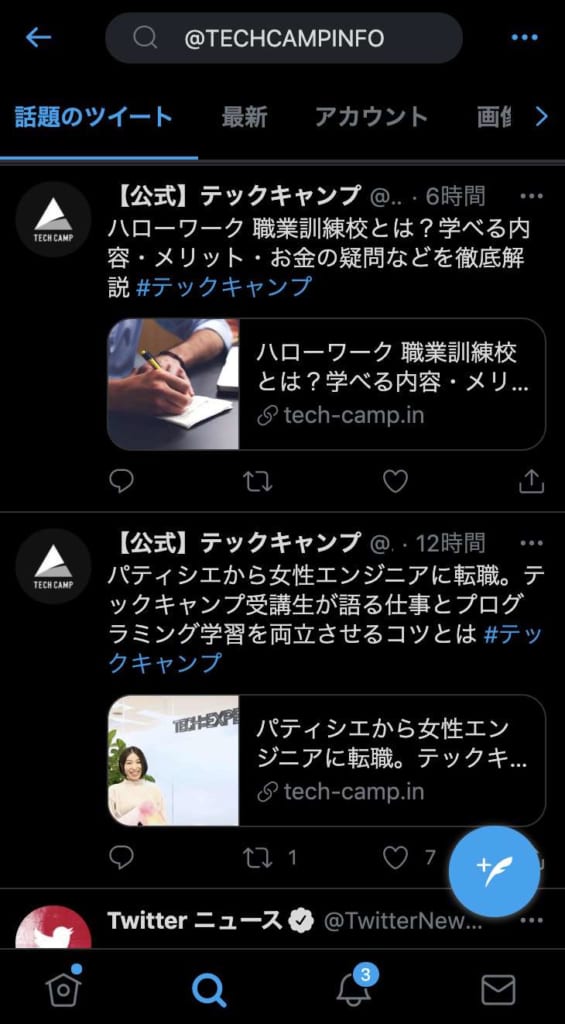
「@ユーザーID」で検索すると、特定ユーザーのツイート・リプライ・メンションなどがすべて表示されます。
「from:ユーザーID」特定のユーザーのツイートのみを表示
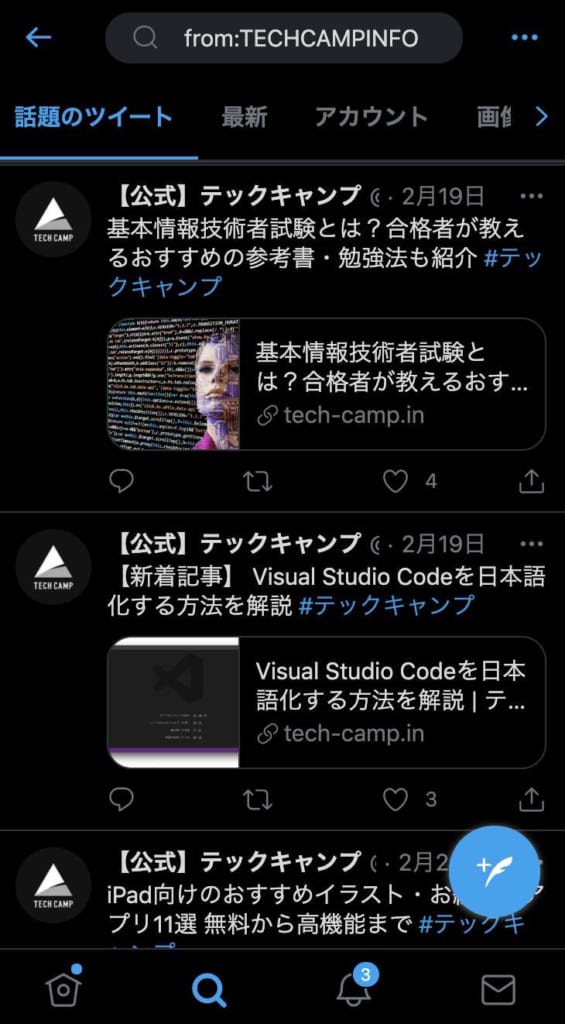
「from:ユーザーID」で検索すると、特定のユーザーが発信したツイートのみが表示されます。
「キーワード -from:ユーザーID」特定のユーザーのツイートを除外して表示する
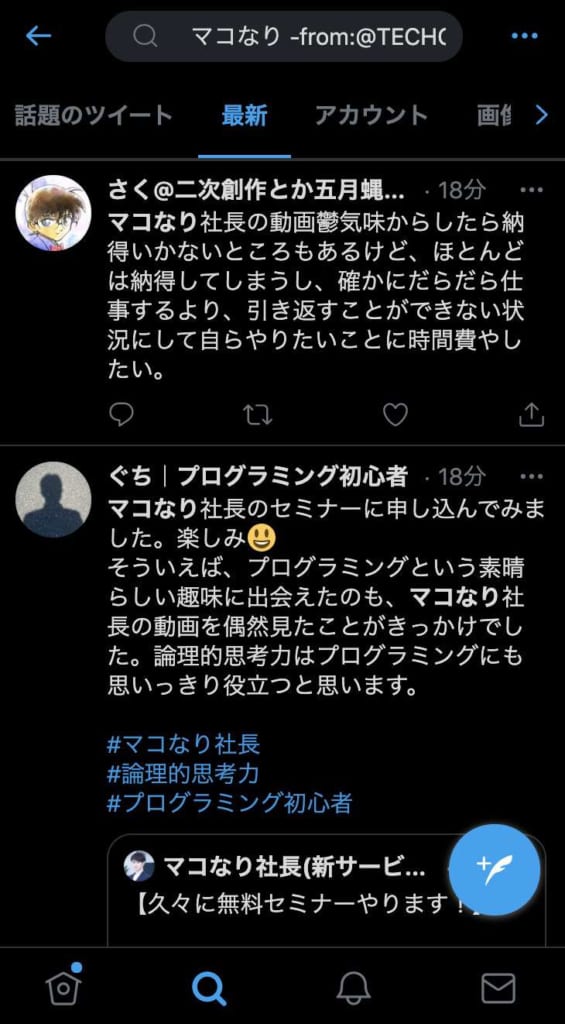
「キーワード -from:ユーザーID」で検索すると、特定のユーザーのツイートを場外して、キーワードで検索が可能。
ツイートを検索する際に、アカウント名などにそのキーワードが含まれていることで、関連性の低いものが表示されることがあります。
そのような場合には、そのユーザーのツイートを除外して情報を整理するのがおすすめ。情報収集の効率が大幅にアップします。
「to:ユーザーID」特定のユーザー宛てのリプライ・メンション・返信を表示

「to:ユーザーID」で検索すると、そのユーザーID宛のリプライ・メンション・返信が表示されます。
日付や期間を指定するTwitterの検索コマンド
ここでは、日付や期間を指定するTwitterの検索コマンドを2つ紹介します。
- 「since:yyyy-mm-dd」指定した年月日からのツイートを検索
- 「until:yyyy-mm-dd」指定した年月日までツイートを検索
「since:yyyy-mm-dd」指定した年月日からのツイートを検索
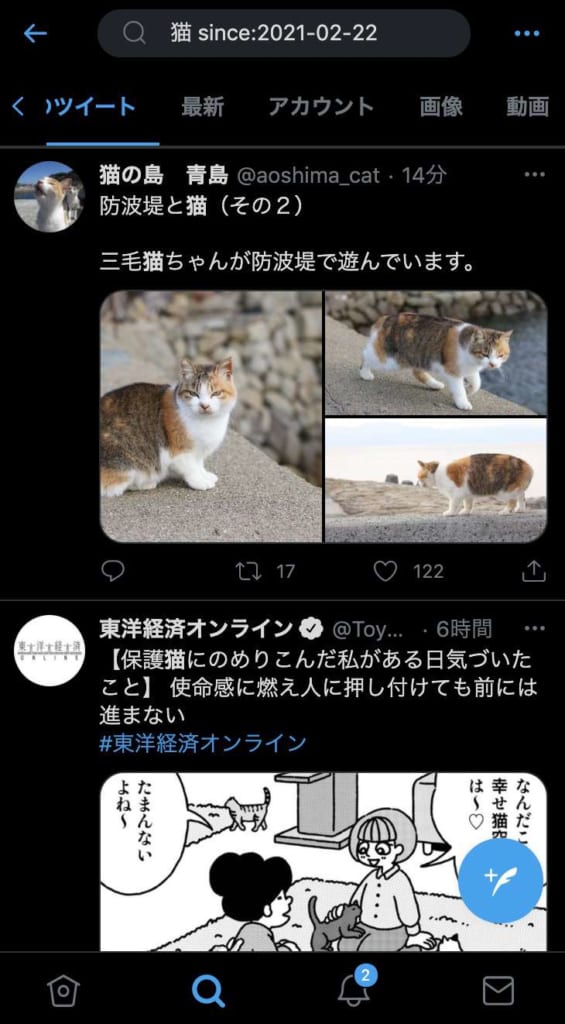
「since:yyyy-mm-dd」と入力すると、指定した年月日からのツイートを検索できます。
その日付よりも前のツイートを検索対象から除外したい場合に便利です。
「until:yyyy-mm-dd」指定した年月日までツイートを検索

「until:yyyy-mm-dd」と入力すると、指定した年月日より前のツイートを検索できます。
sinceもuntilのどちらも、2021や2021–01のような途中までの入力では検索できないので、注意してください。
また、since:とuntil:を組み合わせると、さらに細かい期間に絞ってツイートの検索が可能。
画像・動画・リンクなどのメディアを含むツイートを検索するコマンド
ここでは、画像・動画・リンクなどのメディアに関連した内容を含むツイートを検索するコマンドを5つ紹介します。
- 「filter:images」画像が含まれたツイートのみを表示
- 「filter:videos」動画が含まれたツイートのみを表示
- 「filter:links」リンクを含むツイートのみを表示
- 「url:」指定したURLを含むツイートを表示
- 「filter:verified」認証アカウントを対象に検索
「filter:images」画像が含まれたツイートのみを表示
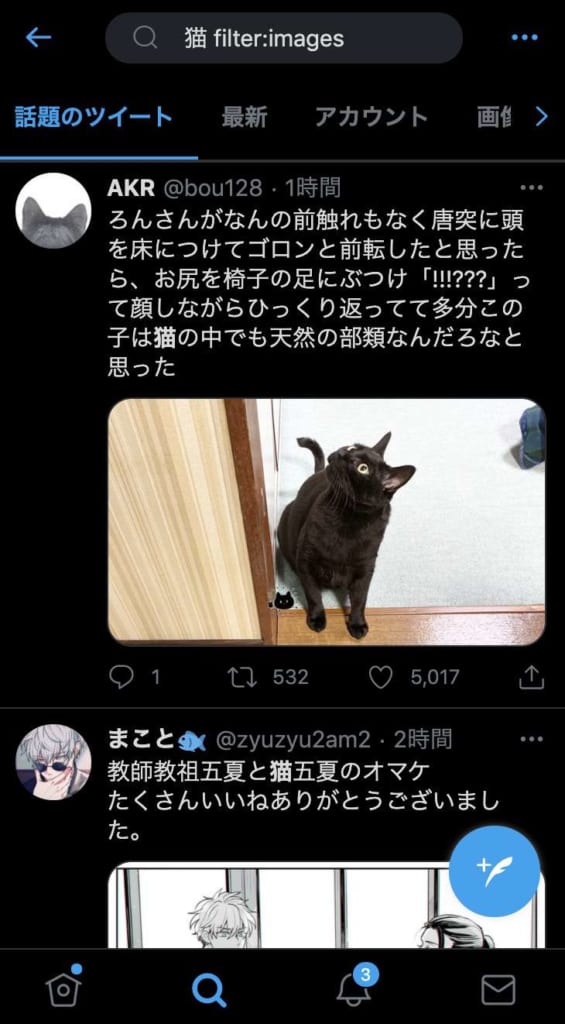
「filter:images」を利用すると、ツイート内にキーワードと画像が含まれたコンテンツのみを対象に検索が行なえます。
「filter:videos」動画が含まれたツイートのみを表示
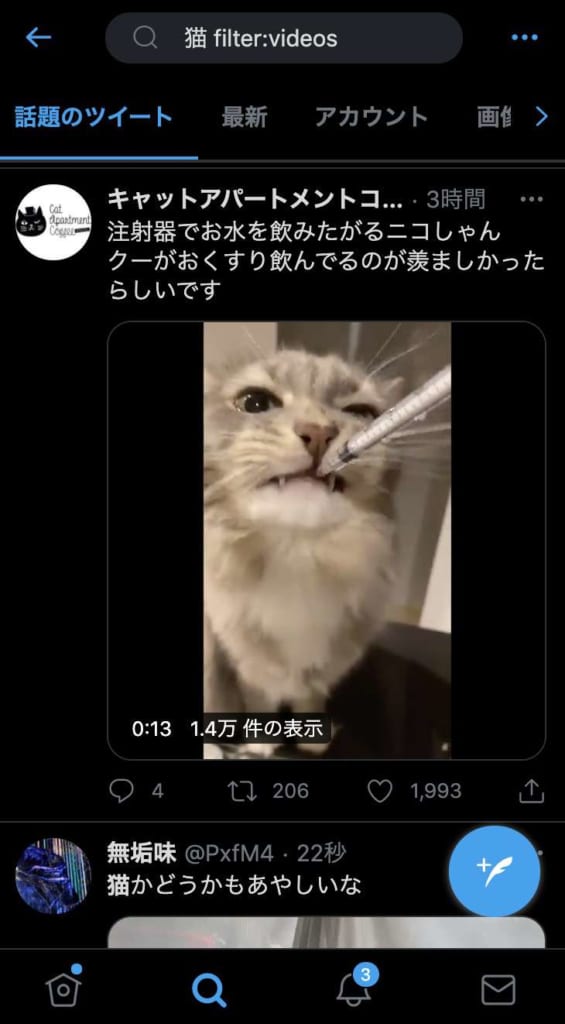
「filter:videos」を利用すると、ツイート内にキーワードと動画を含むコンテンツを対象に検索を実行できます。
「filter:links」リンクを含むツイートのみを表示

「filter:links」を利用すると、ツイート内にWebページのリンクを含むコンテンツを対象に検索を実行できます。
「url:」指定したURLを含むツイートを表示
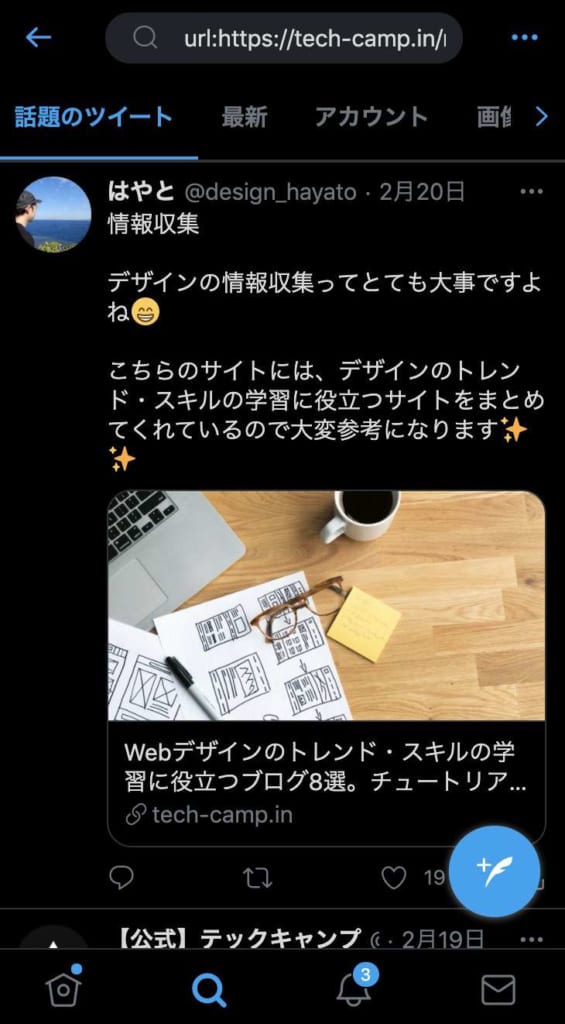
「url:」を利用すると、指定したURLを含むツイートを対象に検索が可能。
「filter:verified」認証アカウントを対象に検索
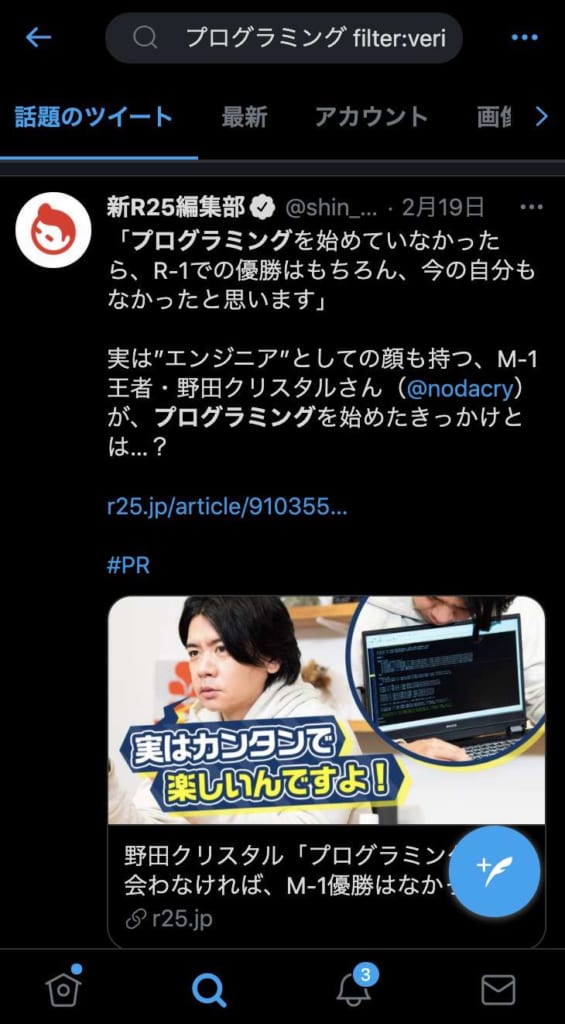
「filter:verified」は、認証アカウントのみを対象にTwitter上で検索が可能。
なりすましアカウントなどを除外して、著名人の公式のツイートを調べたいときに便利です。
上級者は知っておきたい高度なTwitterの検索コマンド
ここでは、基本の検索コマンドを理解した人向けに、さらに高度なTwitterの検索コマンドを厳選して10個紹介します。
- 「””」完全一致検索
- 「#」特定のハッシュタグがついたツイートを検索
- 「-」特定のキーワードが含まれたツイートを除外する
- 「min_retweets:」指定した数値以上のリツイートがあるツイートを対象に検索
- 「min_faves:」指定した数値以上の「いいね」があるツイートを対象に検索
- 「include:nativeretweets」リツイートを検索結果に含める
- 「filter:nativeretweets」リツイートのみを対象に検索
- 「near:場所 within:範囲」場所を指定してツイートを検索
- 「geocode:」場所を緯度・経度・範囲で指定してツイートを検索
- 「lang:」言語を指定して検索
「””」完全一致検索
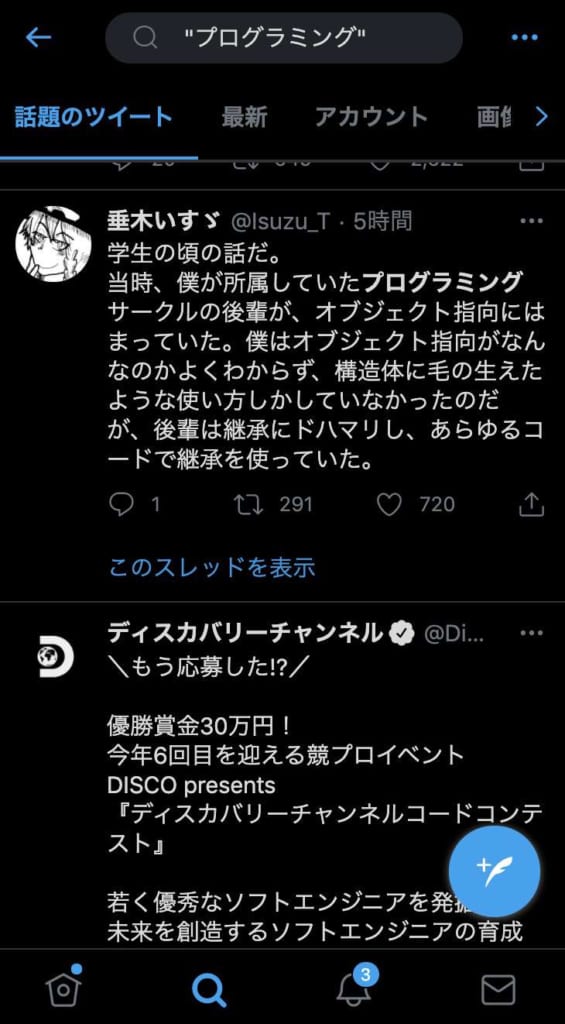
「”テックキャンプ”」のようにキーワードを「””」で囲むことで、完全一致するキーワードが含まれたコンテンツのみを検索できます。
「#」特定のハッシュタグがついたツイートを検索

特定のハッシュタグでツイートを検索したい場合には、「#テックキャンプ」のように「#」を先頭につけて検索してください。
「-」特定のキーワードが含まれたツイートを除外する
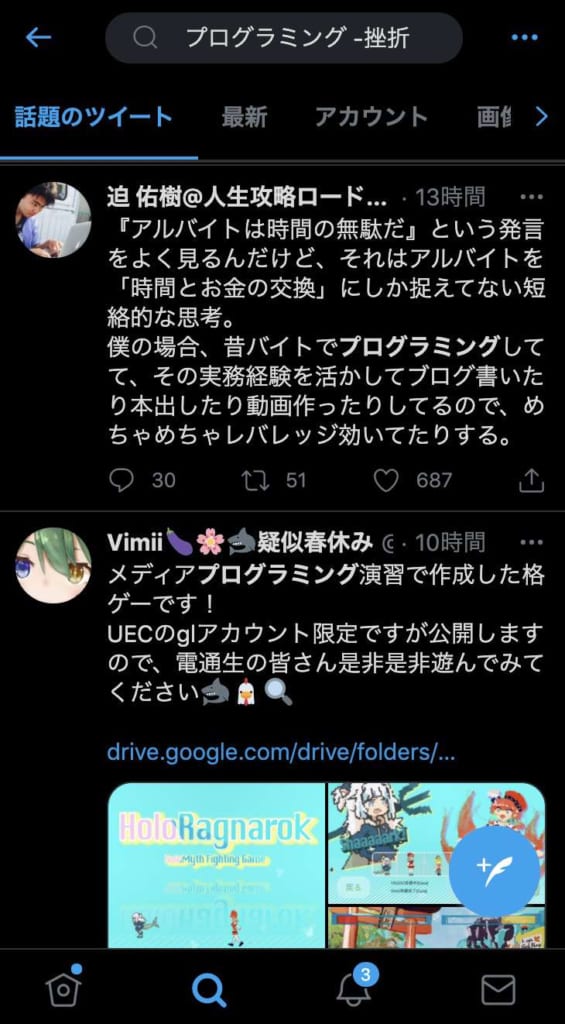
特定のキーワードが含まれたツイートを除外したい場合には、キーワードの前に「-」をつけて検索してください。
「min_retweets:」指定した数値以上のリツイートがあるツイートを対象に検索
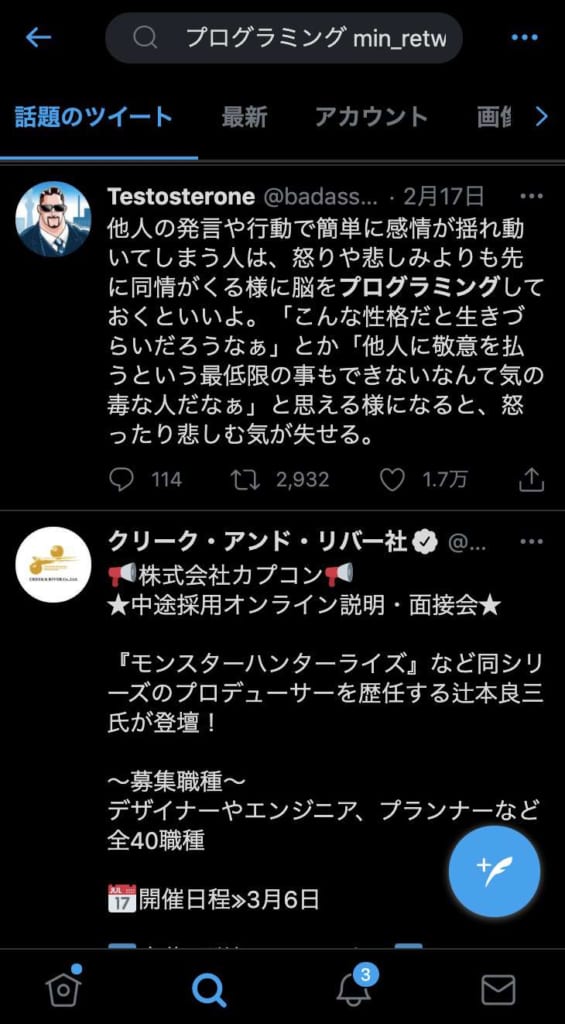
指定したリツイート数以上のツイートを対象に検索したい場合には、「min_retweets:」を使って検索を実行します。
「min_faves:」指定した数値以上の「いいね」があるツイートを対象に検索
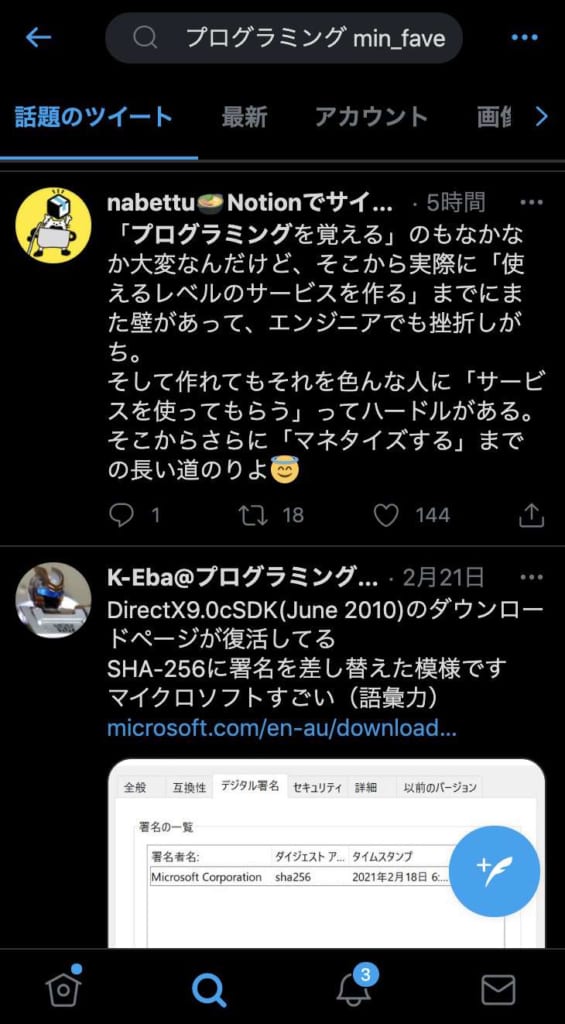
指定した数値以上の「いいね」がついているツイートを対象に検索したい場合には、「min_faves:」を使います。
「min_retweets:」「min_faves:」を利用すると、キーワードに関連した人気のツイートを簡単に調べることが可能です。
「include:nativeretweets」リツイートを検索結果に含める
パソコンでTwitterの検索を利用すると、結果にリツイートはデフォルトでは表示されません。
リツイートを含めた検索結果を表示したい場合には「include:nativeretweets」を使いましょう。
「filter:nativeretweets」リツイートのみを対象に検索
「filter:nativeretweets」を利用すると、リツイートのみを対象に検索が可能。
「near:場所 within:範囲」場所を指定してツイートを検索

ツイートされた場所を指定して検索したい場合には、「near:場所 within:範囲(半径)」を使って検索してください。
「geocode:」場所を緯度・経度・範囲で指定してツイートを検索
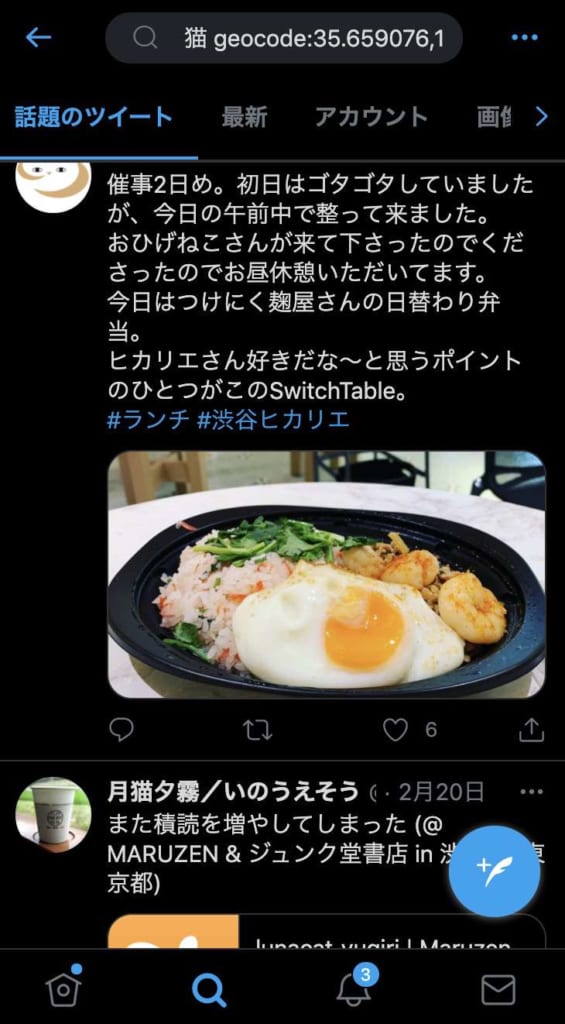
より正確な場所を指定してツイートを検索したい時には、「geocode:緯度,経度,範囲」を利用してください。
ちなみに、Google マップで駅や店などが何もないところをクリックすると、手軽に緯度経度が得られます。
「lang:」言語を指定して検索
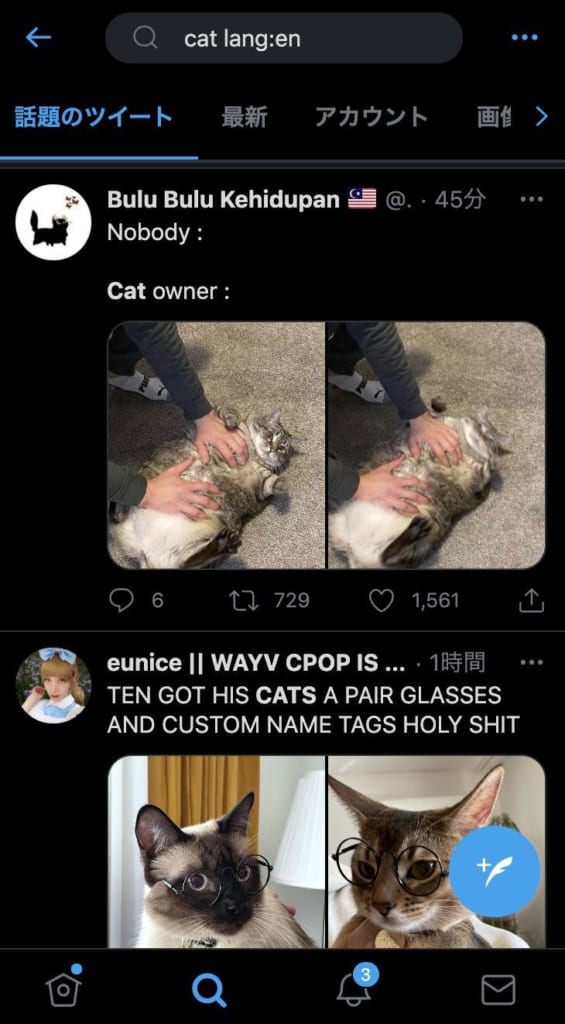
特定の言語を対象にTwitter上で検索したい場合には、「lang:言語コード」を利用します。
言語コードはja(日本語)やen(英語)など、ISO639で定義されている略称を使えばOKです。
▶️ISO-3166 国コードと ISO-639 言語コード – Oracle Technology Network
Twitterの検索コマンドが上手く使えない・できない原因と対処法
ここでは、Twitterの検索コマンドが上手く使えない時の原因と対処法を5つ紹介します。
- 「:」 を付け忘れている
- コマンドの間に半角スペースがない
- 余計なスペースが入っている
- 「-」と「_」を間違えている
- そもそも検索対象が非公開
「:」 を付け忘れている
検索コマンドが上手く機能しない時には、まず「:」を付け忘れていないか確認しましょう。
Google 検索などであれば、少し間違えても自動で補完・修正してくれたり、代替のキーワードを提示してくれたりするもの。
しかし、そのような感覚で利用すると、Twitterの検索コマンドは上手く機能しません。検索コマンドが使えないと感じたときは、「:」などの記号が抜けていないかしっかり確認してください。
この記事もオススメ
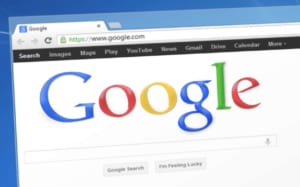
コマンドの間に半角スペースがない
「:」と同じように忘れがちなのが、半角スペース。
複数のコマンドを組み合わせるときは、それぞれのコマンドを分ける半角スペースがあるか確認しましょう。
余計なスペースが入っている
上記とは逆のケースで、余計なスペースが入っていて機能しない場合も。
検索コマンドに余計なスペースがないか、また半角スペースが全角スペースになっていないか確認しましょう。
「-」と「_」を間違えている
「-」と「_」を間違えると、検索コマンドは正しく動作しません。全角記号も同様ですので注意してください。
そもそも検索対象が非公開
検索コマンドは正しくても、該当ツイートのアカウントが鍵アカウント(非公開ツイート)の場合には、検索結果に表示されません。
そのような非公開ツイートを見るためには、対象のアカウントからフォローを許可される必要があります。
検索コマンドでTwitterを情報収集ツールとして使いこなそう
TwitterはGoogle 検索などとは異なり、ユーザーと距離の近い情報が手に入ることが魅力。
一方で、盛んな情報発信が行われる分だけ対象が多くなります。そのため、ビジネスツールとしてTwitterを使いこなすのであれば、情報を絞り込むためのテクニックが求められます。
今回紹介した検索コマンドを駆使すれば、Twitterを情報収集ツールとして今まで以上に使いこなせるでしょう。
ぜひ今日から検索コマンドを活用してください。
この記事もオススメ



はじめての転職、何から始めればいいか分からないなら

「そろそろ転職したいけれど、失敗はしたくない……」そんな方へ、テックキャンプでは読むだけでIT転職が有利になる限定資料を無料プレゼント中!
例えばこのような疑問はありませんか。
・未経験OKの求人へ応募するのは危ない?
・IT業界転職における“35歳限界説”は本当?
・手に職をつけて収入を安定させられる職種は?
資料では、転職でよくある疑問について丁寧に解説します。IT業界だけでなく、転職を考えている全ての方におすすめです。
「自分がIT業界に向いているかどうか」など、IT転職に興味がある方は無料カウンセリングにもお気軽にお申し込みください。



























